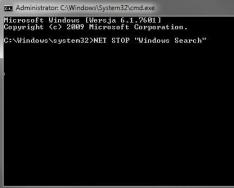Emülatör– bu, çeşitli fiziksel cihazların ve diğer programların çalışmasına sahip bir programdır.
Örneğin sanal diskler, oyun konsolu emülatörleri, oyunlar vb. Bu makalede bir HASP koruma öykünücüsü gösterilmektedir.
HASP– yasa dışı (izinsiz) kötüye kullanım ve dağıtıma karşı donanım-yazılım kompleksi koruması.
Anahtarlar çeşitli işletim sistemleri (Windows, Linux, Android ve 32 ve 64 bit bilgisayarlar) için verilir.
Sistem, Aladdin KS şirketi tarafından aşağıdakileri içeren parçalara bölünmüştür:
– elektronik anahtar (USB anahtarlık);
– anahtara bağlanmak, programı ve verileri korumak için özel yazılım.
Farklı HASP anahtarı türlerini öğrenin:
- USB anahtarlık;
-LPT anahtarı;
– PCMCIA haritası, dahili PCI haritası.
En geniş aralık USB anahtarlıktır. Şu anda bir dizi temel seçenek var:
1) HASP 4 (güvenliğin ilk sürümü), HASP HL (HardLock – güncel sürüm) – tüm donanım anahtarları.
2) HASP SL (Soft Lock) – yazılım anahtarı. Bu anahtar her türlü eklentiyi dağıtmak için kullanışlıdır ancak koruma açısından HL'den daha az önemlidir.
3) HASP SRM, hangisini kullanacağınızı seçebileceğiniz birleşik bir çözümdür: donanım HL'si veya yazılım anahtarı SL'si.
HASP uzmanı, 1C ve Consultant Plus gibi yazılım paketlerini kullanır. Zakhistunun sırası yaklaşık olarak budur. Anahtar bilgisayar bağlantı noktasına bağlanır. Özel bir sürücü kuruludur.

Program çalınır ve korumayla ilgili yeni bilgiler kullanır. Doğru anahtarı girerseniz program çalışmaya devam edecektir, aksi takdirde demo modu veya yalnızca bir adım.
Anahtar emülasyonu aşağıdaki durumlarda kullanılır:
– kötü zakhistu programı (hackleme, yasa dışı wiki - özür dilerim);
- Nestiyka robotu HASP anahtarları;
- Anahtarın çıkışı veya kaybı;
- Anahtarın farklı bilgisayarlarda kullanılamaması.
Bu tür emülatörler, lisanslı yazılım kullananların işlerini kolaylaştırmak amacıyla (anahtarlığa gerek yoktur) piyasaya sürülmüştür ve bu da yasalara aykırı değildir.
Bu, herhangi bir emülatörü yüklemek için yazılımın lisanslı bir sürümüne ihtiyacınız olduğu anlamına gelir.
Herhangi bir nedenle bir anahtar emülatöre ihtiyacınız varsa, emülatör seçeneklerinin varlığına dikkat etmeniz gerekir; bunlar:
- Programcı sayısı;
– program versiyonları – merezhnaya veya yerel koristuvach;
- Hangi sunucu bir emülatör gerektirir - Server 2003, 2008 vb.
Sable kompleksi de dahil olmak üzere birçok emülasyon programı oluşturuldu. İşte iki spesifik izmarit.
Hasp HL öykünücüsünü yükleme
Ek Bilgiler:
www.xaker.name/forvb/showthread.php?t=20555&page=11
exctcryptor.ucoz.ru/haspharddong2007.zip
Paketi açın ve başlatın HASPHL2007.exe
Sürücüyü ve orijinal bağlantı anahtarını yüklemeniz gerekir.
DRIVER programında YÜKLE'ye tıklayın - sürücüyü yükleyin.
Programı Başlat edgehasp.exe- anahtar üretimi. “EMÜLATÖR” sekmesinin anahtarını girin. “Servisi Başlat”a tıklayın.
Çalınan programı başlatın, çalışmasını kontrol edin ve ardından her şey çalıştığında DUMPER penceresini açın. Şifreler pencerede görüntülenir. Kopya oluşturmak için “DUMP”a basın. Sonuç, DMP türünde bir dosyadır.
Dosyayı yeniden oluşturmak için EDGEHASP.EXE'yi çalıştırın.
“HASP/Hardlock Emulator” penceresinde “DONGLES” dosyasını açın ve dosya adını girin.
Dökümü temizle – TEMİZLE düğmesi.
Hızlandırabilirsiniz. 🙂
Sable öykünücüsünü yükleme
Bilgi şu adreste bulunabilir:
www.emus2.narod.ru/emulyator-sable.html
Sable'ı başlatın ve tekrar kontrol edin.
Vidalite kısayol emülatörü – C:\Documents Settings\Tüm kullanıcılar\StartMenu\Programs\Startup
Öğle yemeği C:\ProgramFiles\SABLE\. Öğle yemeği delnt.bat- Kayıt defterinden Hasp'in görünümü.
Hasp emülatörünü yükleyin C:\ProgramFiles\SABLE- Öğle yemeği instnt.bat.
Öğle yemeği startnt.bat. PU – sistem – Ustatkuvannya -DU
Menü Görünümü-ShowHiddenDevice – NonPlag tuşuna basın... -Donanımı tarayın...
Güç (Özellikler – hasp Otomatik.) Tamam.
Kopyala yama77. exe H C:\ProgramFiles\sable 1C klasörüne.
Patch77.exe/F1cv7.exe dosyasını çalıştırın.
Saygı. Gerçek durumda size yol gösterecek talimatlar verilmiştir.

Burada yapabilirsin HASP öykünücüsünün keyfini çıkarın kesinlikle ücretsizdir.
Bugün için her şeyim var blogu takip et e-mail ile. Yorumlarda yorumlarınızı bekliyorum. Boo!
Devam eden site incelememizin bir parçası olarak, Windows x64 için 1C 8.2 için HASP sürücü emülatörünün nasıl kurulacağı ve yapılandırılacağı hakkında küçük bir makale yayınlayacağız.
Ayrıca 1C 8.2'nin kurulumuna ve konfigürasyonuna demo verileriyle bakacağız.
Windows x64 için 1C 8.2 HASP sürücü emülatörünün kurulumu ve kurulumu
Temiz, lisanslı bir Windows sistemi kullanıldığında verimlilik garanti edilir (Windows Vista x64, Windows Server 2008 x64, Windows 7 x64, Windows Server 2008 R2 x64, Service Pack 1 kurulumu dahil)
Kurulum yerel yönetici altında kurulmalıdır!
1) Eski lisans yöneticisini ve HASP sürücüsünü görebilirsiniz (Denetim Masası -> Programlar ve Bileşenler). Ayrıca tüm eski emülatörleri ve platform yamalarını da kaldırabiliriz.
2) Bulut kayıtlarının canlı kontrolü. Başlat -> İnternet Paneli -> Bulut kayıt kontrolü için ayarları değiştirin. “Bildirme” değeri ayarlandı (aşağı doğru).
3) 1C'nin (platformların) HASP sürücüsüyle kurulumu veya HASP sürücüsü sürümünün x64 desteğiyle kurulumu:
x64 destekli HASP sürücüsü:
4) Dökümleri ekleyin (dökümleri içeren kayıt defteri klasörü değişti) - “Dökümler” klasörü, çalıştırın ve dosyayı kayıt defterine ekleyin "v8 50 kullanıcı.reg" bir iş istasyonu için, bir sunucu için tüm dosyaların Babam "Çöplük"- makalenin altında görüntülenecek arşivler.
5) Başlat install_sertif.cmd(Özel bir sertifikanın verilmesi Artan Windows test modu), başlatmadan hemen önce F8 tuşuna basmak istemiyorsanız.
Bu durumda, işletim sisteminizin test modunda kurulması gerekir - bu olmazsa, yeniden etkinleştirildiğinde F8 düğmesine basmanız ve imzasız sertifikalara sahip sürücüleri yükleme özelliğine sahip Test modunu seçmeniz gerekecektir. Test sürümü, sertifika ile imzalanmayan aygıt sürücülerinin sisteme yüklenmesi için test edilmektedir. Sertifika, sürücü Microsoft laboratuvarında test edilmek üzere aygıt üreticisine gönderildikten sonra Microsoft tarafından görülebilir. Emülatör sürücüsünün sertifikasının olmaması ve test sürümünün elde edilmesinin açıkça imkansız olması saçmadır.

Doğrulama: Windows masaüstünün sağ alt köşesinde beyaz harflerle yazılmış harfler vardır Windows 7 Folded'ın “test sürümü” ???
Bilgi yoksa test modunu açmadıysanız 6. adımı geçemeyebilirsiniz.
Komut satırına bcdedit.exe /set TESTSIGNING ON komutunu girip yeniden başlatabilirsiniz.
Ayrıca silinen tüm yamaları, sistemde bulunan HASP emülatörlerini tekrarlamak ve 5. adımı yeniden çalıştırmak gerekir.
Windows zaten "Hırsızlığa karşı koruma modu" gibi başka bir moddaysa test modu etkinleştirilemeyebilir.
Windows etkinleştiricileri, etkinleştirme mekanizmasını atlamak için sistemi gizli moda geçirebilir.
Bu durumda aktivatörü kaldırmanız ve/veya aktivatörü güncellemeniz ve/veya lisanslı bir ürün eklemeniz gerekir.
Antivirüsünüzü açmayı unutmayın; bileşenleri genellikle sürücü kurulumunu engeller.
7) Sürücüyü yükleyin
Denetim Masası -> Donanım Ekle -> (Denetim Masası -> Aygıt Yöneticisi)
Yeni bir donanım aygıtı ekleyin -> (İmleci aygıt sınıflarından herhangi birinin üzerine getirin -> Eylem ->
Eski cihazı yükleyin ->)
Listeden manuel olarak seçtiğim donanımı yükle ->
Listeye aktaracağım ->)
Tüm Cihazları Göster -> (Tüm cihazları göster ->)
Diski var -> (Diskten yükle ->)
Gözat -> (Bak ->) dosyaların bulunduğu dizine gidin vusbbus.inf, vusbbus.cat, vusbbus.sys
İmzasız sürücülerin kurulumunun devam edeceğini onaylayan bir istem görüntülendiğinde "Evet" görüntülenir.
8) Aygıt Yöneticisi -> Sistem aygıtları görünebilir "Sanal USB Veri Yolu Numaralandırıcısı"
(Aygıt Yöneticisi -> Sistem Cihazları)
Saygı. “Virtual Usb Bus Enumerator” sürücüsünü yükledikten sonra “USB Denetleyicisi” ek erişime sahip olacaktır
"Aladdin HASP anahtarı" veya "SafeNet anahtarının" bir benzeri
"Aladdin USB anahtarı"
yeniden kurulumdan sonra veya Eylem -> Cihazın yapılandırmasını güncelle seçeneğine bastıktan sonra 
Yeniden doğrulama. Virtual Usb Bus Enumerator cihazının simgesinde dolu olduğuna dair bir işaret yok. Cihaz normal şekilde çalışabilir.
9) HASP LM sürücüsünün kurulması (TİLKİ Windows Server platformuna kurulum için). Arşivde - makalenin altında.
9) Masaüstünde bildirim gösterimini etkinleştirmek için “Test sürümü” kurulu olmalıdır "WatermarkX64.exe'yi Kaldır". Arşivde - makalenin altında.
Windows x64'e 1C 8.2 yüklemek için HASP sürücü simülatörünü kullanarak arşivi indirin:
1C platformunun İnternet'e erişmesini önlemek de önemlidir (Güvenlik Duvarı veya üçüncü taraf sınır ekranı aracılığıyla).
Bu konuda tüm 1C Enterprise 8.2 yüklü ve çalışıyor.
Kurulmuş 1C 8.2 yapılandırmasının ayarlanması
Bunlar aşağıdakiler için raporlama talimatlarıdır: 1C konfigürasyonunun kurulumu ve 1C veritabanının oluşturulması (kurulu konfigürasyondan). 1C platformunu kurmanız gerektiğini unutmayın. Bilgisayar konfigürasyonu 1C'nin kurulumu. 1C konfigürasyon veritabanının oluşturulması. CF'den 1C veritabanının oluşturulması. DT'den 1C veritabanının oluşturulması.
1C yapılandırmasını kurmak için ne yapılması gerekiyor?
Yapılandırma 1C- Bu bir şablon. Bu şablona dayanarak bir 1C veritabanı oluşturulur. Bir 1C yapılandırma şablonundaki 1C veritabanlarının sayısı birbirine bağlı değildir.
Bu yol, 1C konfigürasyonunu kurmanın özüdür - veri tabanının tüm oluşturulması.
Aşağıdaki yollarla bir veritabanı oluşturabilirsiniz:
— Yapılandırmayı (şablonu) bilgisayarınıza yükleyin ve buna göre oluşturun
— Boş bir taban oluşturun ve buna CF ekleyin
— Boş bir üs oluşturun ve ona gidin DT
— 1C SQL veritabanı yedeğini başka bir veritabanına güncelleyin ve 1C sunucusuna aktarın.
CF ve DT – temel temelde konfigürasyon değeri. Aradaki fark, DT'nin verileri içermesi ancak CF'nin içermemesidir (yalnızca konfigürasyon hakkındaki bilgilere bakın).
Bilgisayarınızdaki dağıtım kitinden 1C yapılandırmasını yükleme
Yapılandırma dağıtım paketi diskte genişletilir (kurmak için Kurulum menü öğesini seçin) veya İnternet üzerinden kendiliğinden açılan bir arşiv olarak (ambalajı herhangi bir yerde açın ve tuşuna basın) setup.exe).
1C konfigürasyon dağıtım kitinin kurulumu yalnızca tek bir kaynağa, kurulum dizinine kurulmalıdır. Kurulumdan sonra 1C yapılandırması şablonlar dizinine yüklenir.
Bu tipik bir katalog. 8.1 için “C: Program Files 1cv81 tmplts” içinde, 8.2 için ise C: Users Im Koristuvach AppData Roaming 1C 1Cv82 tmplts içinde bulabilirsiniz.
Kataloğu kendinize göre değiştirin: 
Tmplts dizinine kurulum sonucunda konfigürasyonun kurulu olduğu bir klasör görünecektir. Bu klasör, yapılandırma şablonlarının yüklenmesine yönelik klasörleri içerir. Belgeleri ve “ek şeyleri” var. Tmplts klasörünün yapısı ve dağıtım konfigürasyonundaki dosyaların açıklamaları istatistiklere benzer.
Kurulu konfigürasyondan 1C veritabanı oluşturma (dosya sürümü)
Yapılandırma diskteki bir dizine kaydedilir (dosya sürümü bizim için görünür).
Diskte konfigürasyonu oluşturabileceğimiz bir yer seçmemiz gerekiyor örneğin “E: My_docs 1C Baza”. Devam edelim ve bu klasörü oluşturalım ve içinde bir veritabanı klasörü oluşturalım, örneğin: "e: My_docs \ 1C \ baza \ torgovlai-dla-fop".
1C'yi başlatalım. Veritabanı seçim penceresinde düğmesine basın Eklemek.
“Yeni bir bilgi tabanının oluşturulması” seçeneğini seçin ve “İleri” ye basın. 
Dağıtım kitinden bir konfigürasyon (tek parça) kurduysanız, kurulu konfigürasyonların bir listesini hemen alacaksınız. Mevcut dış görünüm yapılandırma seçenekleri:
- Yapılandırmam/versiyonum
- Yapılandırmam (demo)/versiyonum
İlk seçenek tamamen boş bir veritabanıdır. Başka bir seçenek de başlangıç için demo verilerini içeren bir veritabanıdır. Başka bir seçenek seçiyoruz (imleci sürüm numarasının üzerine getirin). 
Veritabanının adını girin, sizin için mümkün olduğu kadar açık olabilir. Bu adın kendisi, 1C'de oturum açtığınızda veritabanları listesinde görünür. Örneğin, “Ukrayna'nın özel girişimcileri için ticaret (DEMO)” 
Yerel bir veri tabanı seçmek gereklidir. Dosya seçeneğini kuruyoruz ve ardından “Bu bilgisayarda…” seçeneğini seçiyoruz. İstemci-sunucu seçeneğini kurarsanız, “1C sunucusunda” seçeneğini seçin. Veritabanı için hazırladığımız kataloğun seçilmesi gerekmektedir. Daha önce 1C kurulduğunda belirtilmişti. Vipadka'mız şunları içerir: e:\My_docs\1C\baza\torgovlai-dla-fop
Aşağıdakilerde değişiklik yapılmadan kurulum süresi eksik: 
Demo konfigürasyonumuzu seçip açıyoruz.

 "Yapılandırıcı"
"Yapılandırıcı"
Görünüşe göre pozitif beslenme 1C. Sürümleri dönüştürmeye başlayın. Bitirdiğinizde bildirimler alacaksınız:

Yapılandırmayı başlatıyoruz ve çalışmaya başlıyoruz.
Tmplts klasör yapısı hatırlatıcısı
1) "1C" klasörü - 1C şirket yapılandırma şablonları
2) “Name of konfigürasyon” klasörü – konfigürasyonun İngilizce adı (Muhasebe-Muhasebe, Ticaret-Ticaret Yönetimi, İK-Bordro ve Personel Yönetimi)
3) "Sürüm" klasörü - yapılandırma sürümü
4) Yapılandırma şablonuna ilişkin klasörler ve dosyalar.
Örneğin, “Keruvannya trading” yapılandırma şablonunun 10.3.9.4 sürümüne gidin:
C:\Program Files\1cv81\tmplts\1c\trade\10_3_9_4\
1) Benioku.txt - ne bulacağınızı dizine ekleyin Hepsi bu, eğer bizimkine katkıda bulunmak istiyorsanız şu seçeneklere sahipsiniz: sağ elini kullanan ve portalın geliştirilmesine bağış yapma seçenekleri. Veya makaleyi aşağıdaki hizmetler aracılığıyla sosyal ağlarınızda paylaşın. Geçmişte Prote hakkında zaten bir makale yayınlamıştım ve yorumlarda sık sık benden 1C 8'in nasıl kurulacağına dair bilgi istemiştim. Bu konunun sitedeki popülaritesinden dolayı, bunlar hakkında yeni bir makale yayınlamaya karar verdim. 1C 8 nasıl kurulur(1C platformu için: Enterprise 8.2). Bu makale, bir platformun kurulumunu, bir anahtar emülatörünün (yasalara karşı gelmek isteyenler ve 1C şirket ürünleri için lisans satın almak istemeyenler için) ve işletme muhasebesi için temiz bir konfigürasyonun kurulumunu kapsayacaktır. Başlamak için 1C platform kurulum paketine ihtiyacınız olacak. Bunu ITS diskinden alabilir veya . Uygulamamda Platform 8.2.15.294 (x32) bulunacaktır. 8.3 için her şey gayet iyi çalışıyor. Arşivi açtıktan sonra platform kurulum dosyalarının açıldığı klasörden setup.exe dosyasını çalıştırmanız gerekir. Açılan web sitesinde düğmeye basmanız gerekiyor "Dali". Sonraki sayfada yükleyici sizden ihtiyacınız olan kurulum bileşenlerini seçmenizi ister. Bunların arasında şunlar olacak: Gerekli bileşenleri seçtikten sonra düğmeye basmanız gerekir. "Dali" Bir sonraki kurulum sayfasına gitmek için prosedüre devam etmek üzere gerekli arayüzü seçmeniz gerekecektir. Rus diliyle ilgili bir sorunum var. Seçimden sonra düğmeyi yeniden kabartın "Dali". 1C:Enterprise Server'ı kurmak için bileşenleri seçtiğiniz bir sonraki ekran görünecektir. Şimdi 1C sunucusunun nasıl olduğunu ayarlamanız gerekecek. Kurulum işlemini tamamlamadan önce program sizden güvenlik sürücüsünü kurmanızı ister. 1C şirketinin lisanslama avantajlarını güvenlik anahtarı emülatörünü kullanarak ihlal etmek isteyenler bu kutunun işaretini kaldırabilir ve sürücüyü yüklemeye devam edebilir. Kurulum tamamlandıktan sonra program size sonucu bildirecek ve Benioku dosyasını okumanızı isteyecektir. Emülatör (veya daha doğrusu yama) buradan indirilebilir. 1C sunucusunu yüklediyseniz, 1C Sunucu Aracısı hizmetine gitmeniz gerekecektir. Hizmeti yükledikten sonra (veya henüz yüklemediyseniz), yamayı çalıştırmanız ve 1C'nin kurulu olduğu dizinde bulunan backbas.dll dosyasının yolunu girmeniz gerekir. Dosya başarıyla işlendikten sonra program sizi bu konuda bilgilendirecektir. Başarı nasıl yazılır? olmadı, bu da belli bir aşamaya ulaştığınız anlamına geliyor çünkü platformun yamalı program tarafından desteklenmeyen bir sürümüne sahipsiniz. Bundan sonra 1C Server Agent hizmetini başlatabilirsiniz. Ve artık Muhasebe dağıtım kitini ITS diskine veya daha önce verdiğim şeye gönderilen "çokgen" bölümüne eklemeniz gerekecek. İsmini kaçırmadan istediğiniz dağıtımın yapılabilmesi için mutlaka ters çevirin. (güncelleme). Bu mektuplar belirlenmiş güncelleme dosyalarına sahiptir ve onlardan bir veritabanı oluşturamayacaksınız! Arşivi açtıktan sonra setup.exe'yi çalıştırın ve düğmesine basın "Dali". Bir sonraki sayfada İşletme Muhasebesi (veya kurduğunuz diğer yapılandırmalar) için yapılandırma şablonlarını yükleme adımlarını belirtmeniz gerekir. Daha fazla “hemoroit” ve “...neden bende…” gibi saldırgan yiyeceklerden kaçınmak için kendinizi giyinme reçeteleri gibi bu yoldan mahrum bırakmanızı şiddetle tavsiye ediyorum. Tanıtım amacıyla şablonlar muhabirin profilinden kopyalanır. Wimdows 7 için rota aşağıdaki ekran görüntüsündekine benzer olacaktır. Bir veritabanı oluşturmak için menüden 1C:Enterprise'ı başlatmanız gerekir. "Başlangıç" veya masaüstünden düğmesine basın "Addati". Pencerede öğeyi seçmeniz gerekiyor "Yeni bir bilgi tabanının oluşturulması" düğmesine basın "Dali". Bir sonraki pencerede yüklemek istediğiniz konfigürasyonu seçin. Ek kelime içeren kurulum seçeneği (Demo) konfigürasyon adına, test verilerini içeren hazır bir veritabanı kurun; bu, konfigürasyonla hızlı bir şekilde çalışmaya başlamanıza olanak tanır. 1C ve diğer programlar, vicoristlerin yalnızca lisanslı sürümleri kullanmasını gerektirir. Programın resmi olarak satın alındığını doğrulamak için 1C lisans anahtarlarının satın alınması gerekir. Bu makale, 1C güvenlik anahtarlarının özelliklerine ve onlarla çalışırken sıklıkla ayarlanan güç kaynaklarına bakacaktır. 1C, hem yazılım hem de donanım anahtarlarıyla çalışmayı destekler. Bu türlerin ciltleriyle ilgili rapora bakalım: Yazılım lisansı 1C– bu, PC'ye kaydedilen ve 1C'yi çalıştıracak bir dosyadır. Aktivasyon dosyası bir PIN kodu ise, 1C'nin başlatılması tamamlanacaktır, aksi takdirde (ilk önce başlatma gerçekleşecekse), teslimat kitinde bulunan SIN'yi girmeniz gerekecektir. Yazılım anahtarı bilgisayar donanımına bağlıdır, bu nedenle bilgisayar bileşenlerini değiştirirken periyodik olarak 1C lisansının yeniden etkinleştirilmesi gerekir. 1C yazılım lisansı 2 türe ayrılabilir:
Tek seferlik lisans
bir bilgisayara kurulur ve 1C platformunu kullanmanıza izin verir. Yazılım anahtarının birçok konfigürasyonunun ve bilgi tabanının karışmadığını lütfen unutmayın. Lisans çok sayıda şirket için sigortalıdır.
Çoğu zaman bir sunucuya kurulur (1C:Enterprise, terminal sunucusu, WEB sunucusu). Bir 1C istemcisi bir 1C sunucusuna yükseltildiğinde, güvenlik programının kendisi mevcut lisansların sayısını izler ve 1C'den çalıştırılmasına izin verir (veya lisans sayısı tükenmişse izin vermez). Bu durumda, 50'ye kadar istemci için lisansın yalnızca sunucuda etkinleştirilebileceği değil, aynı zamanda 50 tek koristuvalnyh lisansı gibi 50 farklı istemci bilgisayarda da etkinleştirilebileceği anlamına gelir. Zengin bir varlık grubundan bir lisansın türünün tek örneği olmasını istiyorsanız, ayrı bir lisansı "küme" olarak almanız mümkün olmayacaktır. Daha güvenilir ve aynı zamanda daha pahalı bir yol, 1C donanım anahtarlarını korumaktır. Donanım anahtarları (HASP anahtarı) bir flash sürücüye benzer ve 1C'nin lisanslamayı geçtiğini gösterir. Bu durumda, bir yazılım lisansı altında yönetildiğinde PIN, bilgisayardaki/sunucudaki bir dosyaya değil, HASP'a kaydedilir. !!! Warto, 1C yöneticilerinin yerel anahtarın ve sınır anahtarının aynı makinede kullanılmasını önermediğini söylüyor. 1C'yi başlattığınızda, yerel anahtar tanımlanacak ve sınır anahtarı işlenmeyecektir; bu, sınır anahtarının hedge anahtarını "okuyamayacağı" ve sonuç olarak işleyemeyeceği anlamına gelir. 1C'de. Zengin sigortalı bir lisansla çalışma durumunda, 1C'nin herhangi bir zamanda böyle bir lisansın mevcut olup olmadığını bilmesi gerekir. Bunun için 1C Lisans Yöneticisi ( Hasp Lisans Yöneticisi). 1C lisans yöneticisi, lisansın uygun şekilde sigortalanmayacağı ek yazılım (teslimat paketine dahil) içerir. Eğer hasarlı bir donanım anahtarınız varsa, 1C lisansları indirmiyorsa öncelikle HASP anahtarına gitmelisiniz ki HASP anahtarı üzerindeki gösterge yansın. Bu, hangi aygıtın atandığını ve HASP sürücüsü kurulum anahtarını gösterir. Işık yanmıyorsa, flash sürücü anahtarını başka bir USB bağlantı noktasına bağlamayı deneyin veya sistem yöneticisine gidin; kullanıcının sürücüyü yüklemek için erişim hakları olmayabilir. Ayrıca öncelikle gerekli seri anahtarının bilgisayara bağlı olduğundan emin olun. Anahtarların birbirini engelleyebileceğini unutmayın. HASP, 475 numaralı bağlantı noktasında çalışıyor. Lütfen bilgisayara anahtarla yeniden bağlanın, ancak program çalışırken bilgisayarda 475 numaralı bağlantı noktası engellenmiyor. Bir güvenlik duvarı veya antivirüs tarafından engellenmiş olabilir. Windows XP'nin en gelişmiş sürümü. Sürücü daha fazla ilgi görecek, sunucu ise otomatik etkinleştirmeden yararlanacak. Sunucu yerine lütfen Windows Hizmeti olarak yüklenen Lisans Yöneticisi LMSETUP'ı kullanın! Ayrıca 1C ile çalışırken iki veya daha fazla lisans yöneticisinin aynı anda görev yapabileceğini ancak faydaların ortaya çıkmasını önlemek için her yöneticiye kendi benzersiz adının verilebileceğini de söyleyelim. Nhsrv.ini dosyasını değiştirmek için NHS_SERVER bölümündeki NHS_SERVERNAMES parametresinin değerini değiştirmeniz gerekir. Ayrıca çalışan programların dış görünüm kopyalarının adlarını da belirtmek gerekir. Neden nethasp.ini kullanmalısınız: NH_SERVER_ADDR parametresinde sunucuların IP adreslerini belirtin, NH_SERVER_NAME parametresinde adlarını, adreslerin belirtildiği sırayla belirtin. Hala yazılım ve donanım seçme, özelleştirme, satın alma seçeneğiniz varsa artık tavsiye almak için satış ekibimizle iletişime geçebilirsiniz. 77 kodunu 80'e dönüştürme teknolojisi. Dedektiflerin kötü deliliğin yolunu izlememiş olmaları üzücü (bunu yapabilecek olsalar bile). Demek bu şekilde gideceğiz! ; -) 1C, veritabanı verilerini, formları, düzenleri, uygulama nesnelerini aktaran, ancak modül kodunu dönüştürmeyen 77'den 80'e bir yapılandırmayı dönüştürmenize olanak tanır, bu yüzden saçmadır. 1C eski ve yeni kodu destekleyebilir, böylece 80'deki önemli bölümleri adım adım yeniden yazmak, 77'deki eski ve ilkesiz olanları ortadan kaldırmak mümkün olur. Ne yazık ki, bu üzücü. Neyse ki Anatoly Fedkov ile görüştükten sonra kodlayıcılar için harika bir fikir buldum ve bunu sizinle paylaşıyorum. Vaughn, 80'i kullanarak 77 kodunun emülasyonunda yatıyor. Neyse ki, 1C esas olarak nesnelerle çalışıyor, bu nedenle 77'den 80'e geçmenin çok az kişinin düşündüğü çok basit bir yolu var. Bu yöntem, ek kodlamaya gerek kalmadan %80 kod dönüşümü elde etmenize yardımcı olacaktır.
Robotu (77) taklit eden 77 emülatör nesnesi tarafından oluşturulan tüm nesnelerin değiştirilmesi gerekir. Bu durumda, konfigürasyondaki değişiklikler minimum düzeydedir. Bu tür simülatör nesneleri, nesnelerin 77 gücüyle neredeyse aynı olan güç yöntemlerine sahiptir. Ne yazık ki, 80'de bir nesnenin gücünü değiştirmek için bir tetikleyici ayarlayamazsınız, bazı durumlarda (güç chny etkisi oluşturulmuşsa), ihtiyacınız olacak bunu ellerinle yapmak için. Ancak bu tür patlamalar çok fazla değil. Mesele şu ki, nesneler (77) benzer işlemlerle değiştiriliyor. Neyse ki, "Nesne Oluştur" işlevi 80 için mevcut değildir, bu nedenle, bir nesne oluşturmak yerine benzer bir nesne emülatörü olan onu üzerine yükleyebilirsiniz: Function CreateObject(ObjectType) Export Yakscho Lev("ObjectType",10) = "Adv." Todi Processes.Adv.Create(ObjectType); Aksi takdirdeLev("ObjectType",8) = "Belge" TodiProcess.Document.Create(ObjectType); [Nesne Türü] öğesini döndürmenin başka bir yolu. Yaratmak(); KinetsYakscho; Son Fonksiyonlar Mümkündür, nesneleri 77 aracılığıyla anlamak daha kolaydır Ole nesnesi ne tür bir simülasyon emülatörüne ihtiyaç duyulduğunu, benim tarafımdan yazılmış 77 ve ayrıca yetkililerin değişimini ve okunmasını tespit etmek ve ayrıca nesnelerin otoritelerinin yapısını dinamik olarak değiştirmek için. Ale hala siparişlerimizi obrobkadan mahrum bırakıyor. Uygulama nesnesi emülatörleri İktidara gaddarca davranılırsa paranın güç üretememesi üzücü ki bu mümkün değil. Bu nedenle, nesne 77'den 77'ye kadar olan tüm parametreleri değiştirmek daha iyidir, ancak prensipte, sadece yöntem 77'yi kullanarak onsuz da yapabilirsiniz. Tam Nesneve buna benzer diğer bilmecelerde de nesnenin otoriteleri okunur ve okunduğunda bulunur. Bu durumda nesne emülatörü, tüm nesnelerin farklı güçlerinden intikam almakla suçludur. “Akıllı Nokta” bölümünde başka bir emülasyon yöntemi hakkında bilgi edinin. Çıkış kodunu 77 düzenli ifadeler kullanarak doğru şekilde işlerseniz çeşitli emülatör türleri kurulabilir. Bildiğiniz gibi 80'de bir dosyadaki tüm modülleri içe aktarabilir, işleyebilir ve ardından geri içe aktarabilirsiniz. Ozhe, "makul nokta." Önemli olan nokta aracılığıyla nesnenin tüm canavarlarını ve güçlerini bilmektir. bunları viklik ile değiştir yöntem Otrim Özniteliği/
Özelliği Ayarlaiktidarı kim kurabilir? Okuma gücü için ifadeyi değiştirin: Gücü oluşturmak için ifadeyi değiştirin: Bu durumda, ilgili nesnenin yetkililerine erişim artık yöntemlerin tıklatılması yoluyla mümkün değildir. Otrim Özniteliği/
Özelliği AyarlaNesnelerin otoritelerinin okuyucularına ne izin vermeliyiz? Artık sıradan sorular konusunda rahat değilseniz, bu puanları kendisi toplayabilecek bir öğrenciyi işe alabilirsiniz (bunları 77 numaralı veritabanında da toplayabilirsiniz), böylece ilerlemeniz daha kolay olacaktır. Hizmet, "." sembolü için genel bir arama çalıştırılarak değerlendirilebilir. yapılandırma için ve öğrenciye yalnızca satır sayısı için ödeme yapın. İş mekaniktir. Geliştirme yöntemi hakkında Görüyorsun, bu bir milyon Lemingov, kendi yazdığı değişiklikleri ortaya çıktıktan sonra 77'den 80'e kaydıracak köleler, böylece farklı bir şekilde şarkı söyleyebilsinler. Neyse ki bu bilgi 77'den 80'e geçmesi gereken diğer programcıların da işine yarayacaktır. Daha sonra konfigürasyon 77'den 80'e benzer şekilde aktarılırsa, iş ilerledikçe emülatör nesnelerinden 80 nesneye kısmen aktarabilirsiniz. Bağlamlar Ses bölümü görüntülendiğinde (şablonda hesaplanan işlevlerin yanı sıra), wiki bağlamında görülebilen tüm değişikliklerin mevcut olduğunu lütfen unutmayın. 80 için parametrelere, daha doğrusu yapıya koymak gerekir. Form 77'de girişler ve orta tablo değerleri için hesaplama alanları yerleştirmek mümkündü. Danışmanların periyodik ayrıntıları Basitlik açısından, periyodik ayrıntılar, periyodiklikten Dovdnik'in (Dovdnik'e gönderilen) kayıt tarihine ve yapısına, Gerekliliklere (aşırı sigortanın tanımlayıcısı veya değeri (daha kısa)) ve kaynak İşaretine kadar tek bir ifade kaydına kaydedilebilir. güzel türden. Constanti En basit yol, belirli bir sıklıkta cilt sabiti başına bir rapor kaydı oluşturmaktır. //Çıkış kodu: Constant.MainWarehouse Constant.Kerivnik.Otrimati('10/12/1980'); // Şuna değiştirin: Nesne Oluştur (“Sabit”). Otrimati (“Ana Depo”); Nesne Oluştur (“Sabit”). Otrimati("Kerivnik", '19801012'); Obmezhennya 1C8 paketlerinde işlevi Viconati adlarıyla vikorize etmek mümkün değildir, bu nedenle emul'u başlatmadan önce global bir değiştirme vicontat yapmanız gerekecektir. .
Viconati Açık ._ Viconati. Başka bir zor yöntem Sabit = Yeni Yapı(); Cilt için El Z lConstanti77 Cycle Constant.Insert(El, Obrobki.Emulator77_Constant.Creation()); KіnetsCycle; İşte bu, kodu hiç değiştirmeyin. Sabitlerin çıkış kodu çalışıyor.
2) HTML dosyaları – hızlı yapılandırma için farklı açıklamalar ve yardım
3) 1cv8.cf – bu dosyaya kaydedilir – 1C yapılandırması
4) 1Cv8.dt - bu dosya, demo veritabanı adı verilen bu yapılandırmaya dayalı olarak veritabanı arşivlerini saklar; dosya yapılandırmanızı ve verilerinizi içerir
5) 1cv8.cfu – bir konfigürasyon sürümünden diğerine geçiş yapmak için kullanılan konfigürasyon güncelleme dosyası
6) TTF dosyaları - dağıtım yapılandırmasında bir sorun olduğundan bu yazı tiplerinin sisteme eklenmesi gerektiğinden örneğin diğer barkodlar için kullanılan yazı tipi dosyaları
7) XML dosyaları - genellikle çeşitli sınıflandırıcılar konfigürasyonla birlikte sağlanır, veritabanına dahil edilmeleri en son sürümlerde gözden geçirilir, lütfen bu dosyaların işlem tamamlandıktan sonra veritabanına da aktarılması gerektiğini unutmayın (butt okp.xml'de)
8) ExtReps kataloğu – görüntü için seçilen yeni sesler ve materyaller, sıklıkla değişen seslerle birlikte sunulur, örneğin farklı form türleri
9) TradeWareEpf kataloğu – ekipmana bağlantı için mevcut olan öğeler, bağlantılar en son sayılarda görülebilir
10) Conv_ХХХ dizinleri – bu tür dizinler, verilerin bir veritabanından diğerine aktarılabileceği kurallar olan “dönüştürme kurallarını” korurYak 1C 8'i yükleyin
Platform kurulumu











1C anahtar simülatörüyle çalışma




İşletme muhasebesi için yapılandırmayı ayarlama




Bir şablondan taban oluşturma



Zakhistu 1C yazılım anahtarı
Donanım anahtarı zakhistu 1C
Her biri farklı renk ve işarete sahip 4 tür donanım anahtarı vardır:
1C lisans yöneticisi
Genellikle 1C güvenlik sisteminin tuşlarının arkasına yerleştirilen güç kaynağı türleri:
1 numara. 1C lisans vermiyor
2 numara. HASP sürücüsü kolaylıkla kurulur.
Numara 3. Sorun: HASP Bulunamadı (-3), (Hata 7), (H0007)
4 numara. HASP Aygıt Sürücüsü yüklü değil (-100)
Nesnelerin emülasyonu
Örneğin, nesne " Muhasebe Çantaları» 77'nin yerine Muhasebe Çantaları77 nesnesi gelir.
Mümkündür, nesneleri 77 şekil olarak değil de form olarak ele almak daha doğrusu bizi Trilanque mimarisinin avantajlarını hızlandırmaya zorlamak daha iyi olur, o zaman formlar ObrobnikZmіniDanikh Bu formlardaki değişikliklere yanıt veren ve artık bir form deposu tarafından dinamik olarak işlenebilen. Bu yemek yolunu takip edin.
Daha basit bir şekilde, uygulama nesnesinin dış görünüm tipi için bir nesne emülatörü oluşturun ve ardından uygulama nesnesi 80'in 77 dış görünüm tipinin tüm işlevlerini uygulayın.
Tobto. örneğin, aksesuarlardan yararlanmak için bir rutin oluşturmak daha iyidirNumaraDoc", ayrıntıları belgenin alt kısmında oluşturun"NumaraDoc».
Makul nokta
77. dış görünüm satırını sonunda //77 yorumuyla işaretlemek daha iyidir, böylece 80 koduna yeniden yazmayla karıştırılmaz. Bu kod büyük miktarlarda değiştirilebilir.
Noktanın ardından bir tanımlayıcı gelir ve sonrasında "eşittir" işareti yoktur - noktayı ve tanımlayıcıyı şununla değiştirin: .
Otrim Özniteliği(Tanımlayıcı);
Bir noktanın ardından bir tanımlayıcı, ardından bir "eşittir" işareti ve ardından noktayla biten bir satır ve ardından "" kelimesi gelir. KinetsYakscho», «
KіnetsCycle", "Son İşlevler", "KinetsProsedürleri" vb. - noktayı, tanımlayıcıyı, işareti ve ifadeyi şununla değiştirin: .
Özelliği Ayarla(Tanımlayıcı, Viraz).
Formie
Form 80 için tüm hesaplamalar alt bölüme aktarılmalıdır.Yenileme.
Tanığın periyodik bilgilerinin ayrıntılarını girebilen ve işlemden çekildiğinde, ayrıntılar silinebilir, daha doğrusu kayıt memurunun talimatlarına uymayan bir kayıt oluşturabilir ve ayrıntıları "Belge" olarak kaydedebilir. Bir belgeyi düzenlediğinizde, “Belge” gereksiniminin bu belgeyi belirttiği bu kayıttaki tüm girişleri silin.
Bu durumda, sabitlerin özel kayıtta belirli bir tarihe aktarılması için evrensel bir prosedür vardır.
Anahtar kelime Kostianti'dir. onu viklik ile değiştirmeniz gerekiyor Bir Nesne Oluştur("Devamlı").
Constant sınıfının Constant modelinde uygulanmasına gelince, karar size kalmıştır.
popo:
Ancak 1C7'de Viconati yöntemini kullanan hiçbir nesne yoktur. ;-)
PMakaleyi yazarken 1C kısıtlamalarıyla baş etmenin başka bir kurnaz yöntemini buldum. Koddaki noktaların kaybolmasını önlemek için bunu başka bir şekilde yapabilirsiniz.
Sabitler örneğine bakalım.
Simülatör sabitleri listesinin kaydedilmesi mümkündür küresel bölgedeki masifte glConstanti77 .
Emulator77_Constant modelinde Reject ve Install yöntemlerine sahip sabit bir emülatörün mevcut olması mümkündür.
Sonra küresel bir değişim Sabiti yaratırız.
Dali:
Kanıtların ve işaretsiz belgelerin kodu da aynı şekilde işlenir.
Tek yapmanız gereken cildinize bir kitap asmak.
Aslında iyi bir yaklaşım, çıktı kodunun değişmemesidir.